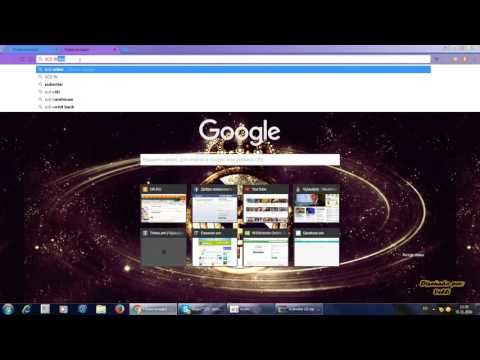Այս wikiHow- ը սովորեցնում է ձեզ, թե ինչպես օգտագործել ձեր Windows կամ Mac համակարգիչը ՝ էջի երկու կողմերում փաստաթուղթ տպելու համար: Եթե ձեր տպիչը չի աջակցում երկկողմանի տպագրություն, դուք դեռ կարող եք ձեռքով կարգավորել երկկողմանի տպագրություն:
Քայլեր
Մեթոդ 1 -ից 3 -ը ՝ ԱՀ -ում

Քայլ 1. Կտտացրեք Ֆայլ ներդիրին:
Այս տարբերակը սովորաբար գտնվում է ապրանքի պատուհանի վերևի ձախ մասում:
- Եթե դեռ չեք բացել այն նյութը, որը ցանկանում եք տպել, ապա առաջին հերթին դա պետք է անեք:
- Եթե չեք գտնում, Ֆայլ ներդիրը, փոխարենը տեղադրեք Ctrl ստեղնը ձեր համակարգչի ստեղնաշարի վրա:

Քայլ 2. Սեղմեք Տպել:
The Տպել կոճակը սովորաբար գտնվում է ներքևի բացվող ընտրացանկում Ֆայլ, չնայած այն կարող է որպես տարբերակ հայտնվել էջում, եթե Ֆայլ բացում է առանձին պատուհան:
Եթե չկարողացաք գտնել ա Ֆայլ ներդիրը, փոխարենը միաժամանակ սեղմեք Ctrl և P:

Քայլ 3. Կտտացրեք երկկողմանի տպման տարբերակը:
Դա սովորաբար ենթադրում է կտտացնել ընթացիկ տպման ընտրանքը (օրինակ ՝ Միակողմանի) և ընտրելով երկկողմանի տարբերակը բացվող ընտրացանկից:
- Սովորաբար էջի ընտրանքները կարող եք գտնել «Էջի դասավորություն» կամ «Կրկնակի տպագրություն» վերնագրերում:
- Microsoft Word- ում, սովորաբար, կտտացնում եք Տպել միակողմանի կոճակ ՝ երկկողմանի տպման տարբերակը դիտելու համար:

Քայլ 4. Համոզվեք, որ ձեր համակարգիչը միացված է ձեր տպիչին:
Դուք կարող եք տեսնել ներկայումս ընտրված տպիչի անունը «Տպիչ» վերնագրի տակ ՝ պատուհանի վերևի մասում:
- Անհրաժեշտության դեպքում նախ կցեք տպիչի մալուխը ձեր համակարգչի USB պորտին:
- Ընթացիկ ընտրված տպիչը փոխելու համար սեղմեք նրա անվան վրա, այնուհետև բացվող ընտրացանկից ընտրեք ձեր ուզած տպիչը:

Քայլ 5. Սեղմեք Տպել:
Սովորաբար կոճակը գտնվում է պատուհանի ներքևում, չնայած այն կգտնեք Microsoft Word- ի պատուհանի վերևում: Սեղմելով Տպել կհրավիրի ձեր տպիչին սկսել տպել ձեր փաստաթուղթը:
Մեթոդ 2 -ից 3 -ը ՝ Mac- ում

Քայլ 1. Սեղմեք Ֆայլ:
Այս ընտրացանկի տարրը գտնվում է էկրանի վերևի ցանկի տողի վերևի ձախ մասում:
- Եթե դեռ չեք բացել այն նյութը, որը ցանկանում եք տպել, ապա առաջին հերթին դա պետք է անեք:
- Եթե չեք գտնում, Ֆայլ տարբերակը, փոխարենը տեղադրեք Mac Հրամանի ստեղնը ձեր Mac- ի ստեղնաշարի վրա:

Քայլ 2. Սեղմեք Տպել:
Դա տարբերակ է Ֆայլ բացվող ընտրացանկ: Դա անելով կբացվի Տպման պատուհանը:
Եթե չկարողացաք գտնել Ֆայլ ընտրացանկի տարրը, փոխարենը սեղմեք ⌘ Հրաման և P միաժամանակ:

Քայլ 3. Կտտացրեք Պատճեններ և Էջեր բար:
Այս տարբերակը պետք է տեսնեք պատուհանի վերևի մոտ:
Եթե առցանց եք տպում, բաց թողեք այս և հաջորդ քայլը:

Քայլ 4. Սեղմեք Layout:
Այն մոտ է բացվող ընտրացանկի կեսին:

Քայլ 5. Տեղադրեք երկկողմանի տպագրության տարբերակը:
Այս տարբերակը տեսքով կտարբերվի ՝ հիմնված ձեր բացած փաստաթղթի վրա:
- Օրինակ ՝ Safari- ից օգտվելիս կտտացրեք «Երկկողմանի» վանդակին:
- Եթե օգտագործում եք Word- ը, «Երկկողմանի» կողքին գտնվող վանդակը սեղմելը կհայտնվի բացվող ընտրացանկի: Շատ դեպքերում դուք կընտրեք Երկար եզրերի կապում բացվող ընտրացանկից:

Քայլ 6. Համոզվեք, որ ձեր համակարգիչը միացված է ձեր տպիչին:
Դուք կարող եք տեսնել ներկայումս ընտրված տպիչի անունը «Տպիչ» վերնագրի տակ ՝ պատուհանի վերևի մասում:
Ընթացիկ ընտրված տպիչը փոխելու համար սեղմեք նրա անվան վրա, այնուհետև բացվող ընտրացանկից ընտրեք ձեր ուզած տպիչը:

Քայլ 7. Սեղմեք Տպել:
Այն պատուհանի ներքևում է: Ձեր փաստաթուղթը կսկսի տպել երկկողմանի ձևաչափով:
Մեթոդ 3 3-ից. Երկկողմանի ձեռքով տպագրություն

Քայլ 1. Տպիչի թղթի վերևում մատիտի փոքր նշան արեք:
Այն պետք է լինի թղթի երեսին, տպիչին նայող կարճ եզրին մոտ:

Քայլ 2. Սեղմեք Ֆայլ, ապա կտտացրեք Տպել.
Դուք ընդհանրապես կգտնեք Ֆայլ տարբերակ էկրանի վերին ձախ անկյունում, և Տպել ստացված բացվող ընտրացանկի տարր է: Դա անելով կբացվի Տպման պատուհանը:
- Եթե դեռ չեք բացել այն նյութը, որը ցանկանում եք տպել, ապա առաջին հերթին դա պետք է անեք:
- Տպման պատուհանը բացելու համար կարող եք նաև սեղմել ⌘ Command+P (Mac) կամ Ctrl+P (PC):

Քայլ 3. Տեղադրեք «Էջերի տիրույթ» բաժինը:
Այս բաժինը թույլ կտա ձեզ ընտրել, թե որ էջերն եք ցանկանում տպել:
Շարունակելուց առաջ գուցե ստիպված լինեք սեղմել «Էջեր» շրջանակը ՝ Էջերի ընդգրկույթ ընտրելու համար:

Քայլ 4. Մուտքագրեք կենտ կամ զույգ թվեր:
Դրանք թելադրելու են, թե որ փաստաթղթի էջերն են տպագրվելու տպման առաջին փուլի ընթացքում:
Օրինակ ՝ եթե ձեր փաստաթուղթը տասը էջ ունի, ապա մուտքագրեք կամ 1, 3, 5, 7, 9 կամ 2, 4, 6, 8, 10:

Քայլ 5. Համոզվեք, որ ձեր տպիչը միացված է:
Դուք կարող եք տեսնել ներկայումս ընտրված տպիչի անունը «Տպիչ» վերնագրի տակ ՝ պատուհանի վերևի մասում:
Ընթացիկ ընտրված տպիչը փոխելու համար սեղմեք նրա անվան վրա, այնուհետև բացվող ընտրացանկից ընտրեք ձեր ուզած տպիչը:

Քայլ 6. Սեղմեք Տպել:
Սա կհուշի ձեր փաստաթղթին սկսել տպել ձեր տպման աշխատանքից միայն զույգ կամ կենտ համարներով էջերը:

Քայլ 7. Փնտրեք մատիտի նշանը `որոշելու, թե որ կողմն է տպագրվել:
Սա կորոշի, թե որ եղանակով եք նորից տեղադրում ձեր թուղթը.
- Տպեք և մատիտ դրեք դեմքը ներքև - Տեղադրեք տպման կողմը դեմքով դեպի ներքև, իսկ թղթի թերթի վերևը ՝ դեպի տպիչը:
- Տպեք և մատիտ դրեք հակառակ կողմերում - Տեղադրեք տպման կողմը դեմքով ՝ թղթի թերթի վերևը դեպի տպիչը:

Քայլ 8. Տպված էջերը նորից տեղադրեք տպիչի մեջ:
Դա արեք մատիտանշված նշանի համաձայն:

Քայլ 9. Նորից բացեք Տպման պատուհանը:
Դա անելու ամենաարագ ճանապարհը press Command+P (Mac) կամ Ctrl+P (Windows) սեղմելն է:

Քայլ 10. Մուտքագրեք տարբեր էջերի տիրույթ:
Եթե դուք վերջին անգամ մուտքագրել եք զույգ թվեր ձեր էջի տիրույթի համար, օրինակ, այս անգամ դուք կենտ թվեր եք մուտքագրում:

Քայլ 11. Կտտացրեք Տպել:
Քանի դեռ ձեր էջերը ճիշտ են դասավորված, սա պետք է տպի չտպված էջերը ձեր ներկայումս տպվածների հետևի մասում: